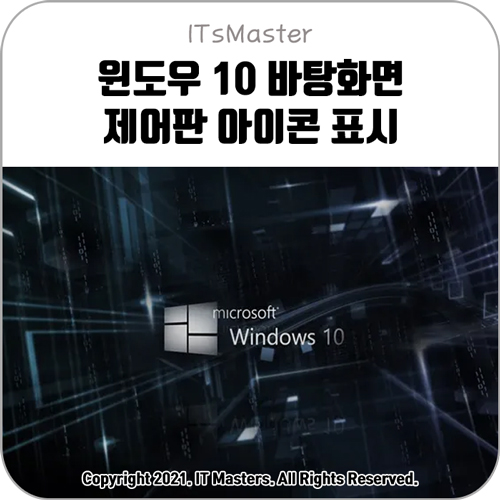
윈도우 7에서는 제어판을 쉽게 실행할 수 있었기 때문에 굳이 내 컴퓨터 바탕화면에 제어판 아이콘 표시해두고 사용할 필요가 없었지만 윈도우 10에서는 제어판 실행 과정이 윈도우 7에 비하면 번거롭기 때문에 바탕화면에 아이콘을 빼두고 사용하면 매우 편리하게 이용할 수 있습니다.
윈도우 10 제어판 바탕화면 아이콘 표시 방법
윈도우 10 제어판 아이콘을 바탕화면에 표시하는 방법을 알아보겠습니다.
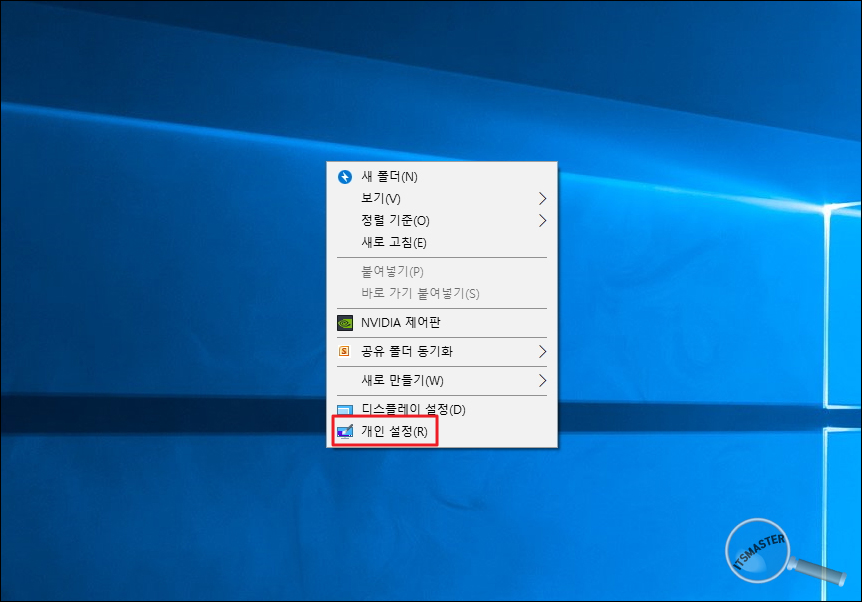
윈도우 10 바탕화면에서 마우스 오른쪽 버튼을 클릭하고 [개인 설정]을 눌러주세요.
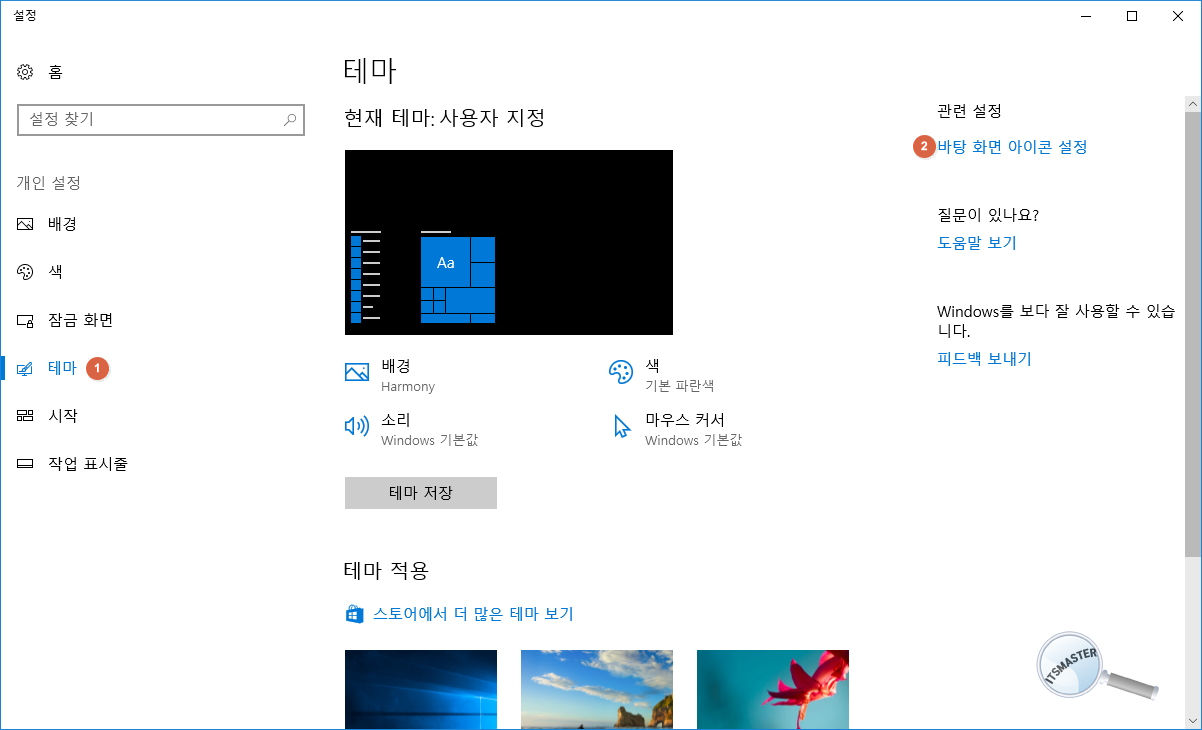
설정 창이 열리게 되면 사이드 메뉴에서 [테마]를 선택하고 테마 창에서 관련 설정에 있는 [바탕 화면 아이콘 설정]을 눌러주세요.
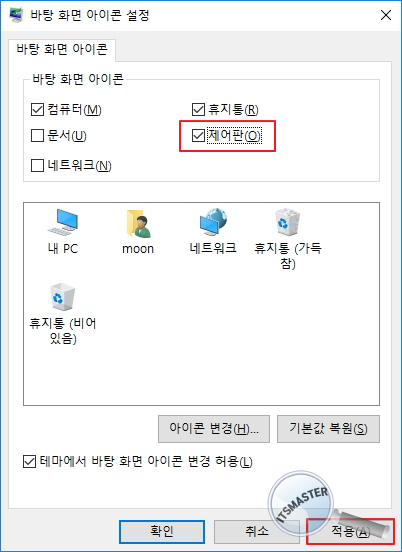
바탕 화면 아이콘 설정 창이 열리게 됩니다. [제어판]에 체크한 다음 [적용] 버튼을 눌러주세요.
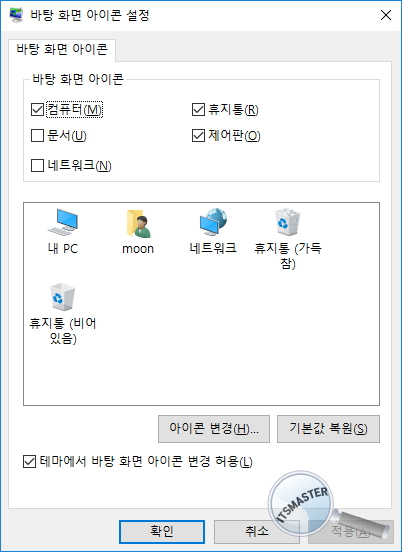
적용이 완료되었으면 [확인] 버튼을 눌러주세요. 누름과 동시에 창은 종료됩니다.

이제 윈도우 10 바탕화면을 보시면 제어판 아이콘이 표시된 것을 확인하실 수 있습니다.



